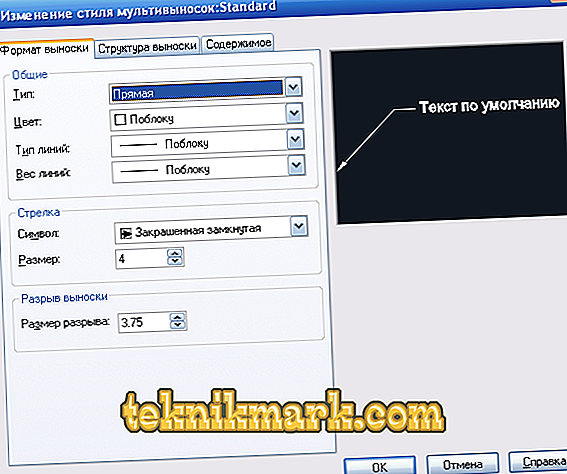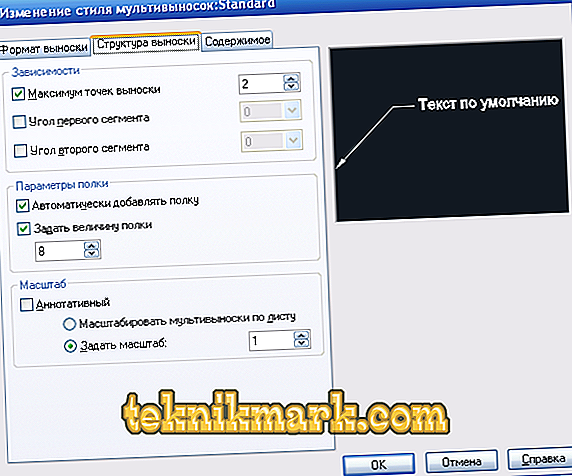A rajzokkal végzett munka során az AutoCAD méretei a legfontosabbak. Ez egy összetett objektum, amelyet egészként érzékelnek, és kiterjedésű és dimenziós vonalból és magából a méretből áll. Egy érthetőbb eloszlás érdekében két fő típust kell megkülönböztetni: szög, amely a szög nagyságáról, illetve lineárisról, hosszúságról, szélességről, magasságról, vastagságról és hasonló értékről tájékoztat.

Figyelembe kell venni azt a tényt, hogy a dimenziók alkalmazása, és elvileg minden rajzon végzett munka szabályozása a "GOST 2.307 - 68" szabványban előírt szabványokra vonatkozik. És ezeket a szabványokat nem szabad elhanyagolni.
Hogyan helyezzük el a dimenziókat?
Először is magának az alaknak kell létrehoznia, amelyben dimenziót szeretne tenni.
Ezután bontsa ki az "Absztrakt" fület és kattintson a "Méretek" szakaszra.
Most ki kell választania egy nézetet, például „Lineáris”.
A képernyő alján a parancssor jelenik meg:

Az egérrel és a kurzorral felváltva adja meg a kiválasztott alakzat meghatározott szegmensének első és második pontját.
Miután meghatároztuk a szükséges pontokat, meg kell adnia a méretvonalvonal helyét:

Miután kiderült, hogy jelzi az értékek helyét, nyomja meg az Enter billentyűt a bevitt adatok elfogadásához.
Alternatívaként megkerülheti a pontok jelölését egy oldalon, és használhatja a rajz egy részének kiválasztását.
Ehhez azonnal meg kell nyomnia az "Enter" -et az első kérésen, így a "Select object" funkció kerül alkalmazásra.
Most már csak az ábra egy részének kattintásával, rajzolásával és a kurzor és az egérkattintás visszahúzásával jelezhető a méretvonal meghatározásához.
További lehetőségek
Ezeket a beállításokat már korábban említettük, ezek a parancssor első sorában jelennek meg, és ezek célja a következő:
- A „Mtext” az a lehetőség, amely felhívja a szerkesztőt. Lehetővé teszi a már bevitt adatok megváltoztatását vagy további karakterek "+" / "-" / "&" stb.
- „Szöveg” - ez az opció lehetővé teszi a szöveg közvetlenül a parancssorból történő szerkesztését, anélkül, hogy a szerkesztőt be kellene hívnia és anélkül hívnánk.
- "Szög" - a bevitt szöveg forgási szögének módosítására szolgál.
- „Vízszintes / függőleges” - csak az értékek függőleges vagy csak vízszintes elrendezésének meghatározására.
- „Forgatás” - ugyanazzal az elvvel, mint a „Szög” opció.
Hogyan készítsünk kihívást
A bonyolult objektumokban, rajzokban vannak olyan helyzetek, ahol egyszerűen nincs hely a dimenziós értékek megszerzésére, vagy egyszerűen csak sok helyen van jelen.
E célból létezik a „Callout” opció, amely lehetővé teszi, hogy beállítsa a kívánt méretértéket a kiválasztott objektumon túl.
Először is, állítsa be a hívások megjelenését, hívja a „Multileader Style Manager” -t, majd kattintson az „Edit” gombra az alapértelmezett stílus megváltoztatásához.
A párbeszédablakban a „Többszintű vezetők stílusainak módosítása: Standart” három lap van:
- „Formátum” - kiválaszthatja a hívás típusát: egyenes vagy spline, szín, vastagság és vonalak típusa, valamint egy nyíl szimbólum.
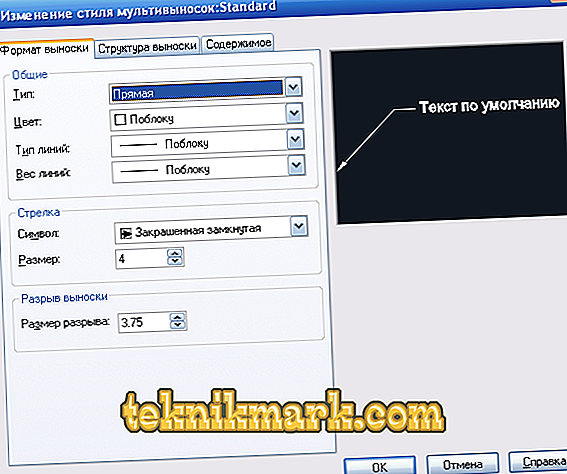
- „Szerkezet” - a polc mérete a fő paraméter.
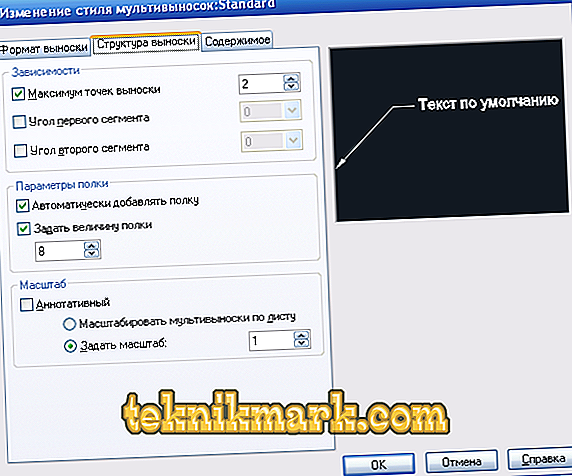
- A "Tartalom" - a szövegösszetevő (megjegyzések) szerkesztésére szolgál.

Érdemes figyelmet fordítani a „Leader-paraméterek” párbeszédpanelre is, a fentiekhez hasonlóan, 3 lapot mutatnak be vagy adnak meg, amelyek a következő paramétereket határozzák meg:
- „Összefoglaló”. Ez a megjegyzés típusának, a Mtext módnak és az újrafelhasználás választásának meghatározásán alapul.

- "Felhívás és nyíl". A jelzett vezetővonalak megjelenése, a nyíl megjelenése, a pontok száma és a szögek függősége.

- „Igazítás”. Megadja a jobb és bal szöveg helyét, vagy a szöveg elhelyezését a polc felett.

Hasznos parancsok és változók
- „CMLEADERSTYLE” - az aktuális multileader stílus nevének beállítása;
- A "BRAZMER" - a kiválasztott objektumokon alapuló értékek alkalmazására szolgál;
- „RZMDIAMETER” - az ív vagy a kör átmérőjének beállítása;
- "REZMORDINAT" - a koordináta dimenziós értékeinek rajzolása;
- "RZMRAZORVAT" - a másokat metsző vonalak visszaállítása vagy megszakítása.
Számos kezdő felhasználó szembesül azzal a ténnyel, hogy a rajz már nem jelenik meg, vagy a mérete egyáltalán nem volt látható. Az ok egyszerű. Az a tény, hogy a szükséges értékek megjelennek, de alapértelmezés szerint a minimális méret van beállítva, ami egyszerűen nem látható a nagy rajzon. A problémát az objektum egyszerűsítésével oldjuk meg (az egér görgetésével) és / vagy a külső megjelenítés beállításával a fent leírt párbeszédablakokban.